これらのセキュリティのヒントでWi-Fiルーターを今すぐ保護
現在のあらゆる技術と同様に、自宅や小規模ビジネスでWi-Fiを設定する場合は、セキュリティを考慮してアプローチする必要があります。ネットワークの安全性を確保するために今すぐ設定できるいくつかの効果的なセキュリティのヒントをご覧ください。隣人が帯域幅を盗むことはありません。
Wi-Fiルーターを使用する際のセキュリティのヒント
まず、ルーターを設定するとき、次のことを行う必要があります。最高のパフォーマンスを得るためにどこに設定するかを考慮してください。公共の場所にワイヤレスルーターを設置する場合、物理ルーターのセキュリティを最優先する必要があります。ルータを保管できる安全なキャビネットのセットアップをお勧めします。家庭環境であれば、もう少し柔軟に対応できます。好みの問題であれば、ホームオフィス内やエンターテイメントセンターの近くなど、あまり目立たない場所に置くことができます。
デフォルトのパスワードを変更する
それを手に入れた後に最初にすることデフォルトのパスワードを変更したい場所に配置します。便宜上、メーカーはadminや1234などのユーザー名とパスワードを提供します。すぐに変更します。
ブラウザを開き、お使いのIPアドレスを入力しますルーター。各ルーターは異なりますが、通常は192.168.1.1などのようなものです。次に、付属のユーザー名とパスワードを入力します。ルーターデバイスページにアクセスする別の方法は、ネットワークエクスプローラーから、デバイスを右クリックしてからクリックすることです。 デバイスページを表示します。 ルーターが以前に構成されている場合は、リセットボタンを押して、デフォルトのデフォルト状態に戻します。お使いのルーターのブランドとモデルによって、オプションが異なる場合があります。 Nexxtルーターには、すぐにワイヤレスパスワードを設定するオプションがあります。また、変更するときは、強力なパスワードであることを確認してください。

デフォルトのSSID名を変更する
これは、ルーターがブロードキャストするために使用する名前ですワイヤレス信号を検出したデバイス。通常、デフォルトはメーカーの名前です。変更するには、詳細設定に移動し、SSIDに関連するフィールドボックスの[ワイヤレス設定]を確認します。わかりにくい名前を使用してください。
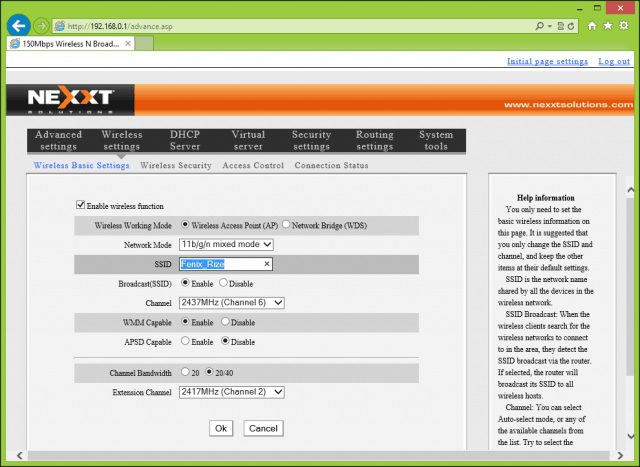
SSIDをブロードキャストしないでください
いつワイヤレスをセットアップしたか覚えている前雇用者;これは私がほとんどの時間働いていた図書館にありました。学生は図書館に来ることを軽deしました。しかし、Wi-Fiルーターがインストールされていることに気付いたとき、突然、彼らは現れてパスワードを要求し始めました。ブロードキャストを無効にすると、ブルートフォース攻撃が最小限に抑えられるか、私が経験したような状況が回避されます。少数の人々に選択的に伝えることができます。これは、予期しない混乱を避けるのに理想的です。
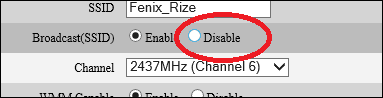
WPA2暗号化を有効にする
使用する暗号化標準により、ネットワークは保護されています。一部の古いルーターはWEP標準を使用します。 802.11n以上の標準をデフォルトでサポートするルーターは、より新しく安全なWPAパーソナルAESおよびWPA2パーソナルAES暗号化標準を使用します。ルーターがサポートしている場合は、WPA2を有効にします。
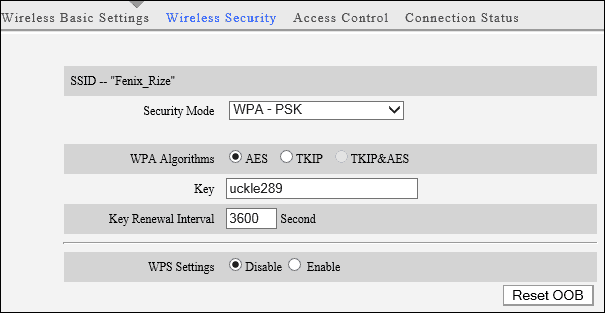
MACフィルタリングを有効にする
MACフィルタリングはルーターのもう1つの機能ですサポートします。有効にすると、不正なクライアントがネットワークに参加するときに管理できます。たとえば、帯域幅を占有している可能性のある特定のマシンがある場合、Mac Filterオプションを使用して、その人のネットワークへのアクセスを制限したり、それらをオフにしたりできます。ネットワークに参加するたびに、ワイヤレスルーターはそれらを記憶し、そのデバイスに適切な手段を適用します。
DHCPを無効にする
動的ホスト構成プロトコル(DHCP)、通常、クライアントにアドレスを発行するために大規模なネットワークで使用されると、PCのフリートを管理する作業が不要になります。自宅でワイヤレスルーターを使用している場合、必要性は最小限です。代わりに、デバイスのグループにアドレスをすばやく割り当てることができます。そのため、自宅にワイヤレスネットワークへの接続が許可されているデバイスが10台しかないことがわかっている場合は、許可されていないユーザーが簡単にアクセスできないようにすることができます。もう少し手間がかかりますが、最終的には価値があるかもしれません。
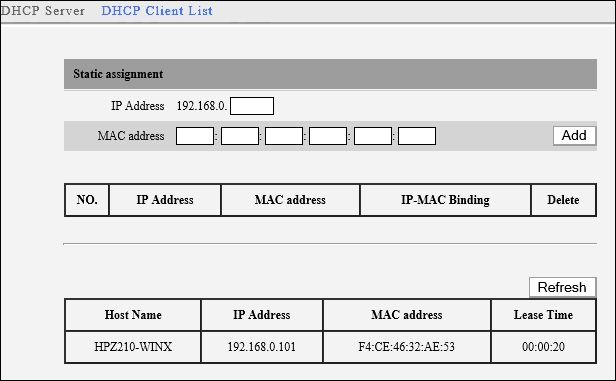
追加のヒント
- できる追加の構成がありますDMZの無効化などの変更-非武装地帯。これにより、インターネット経由でクライアントマシンを他のデバイスに接続できます。この機能を有効にすると、コンピューターがセキュリティリスクにさらされる可能性があります。この機能はファイアウォールの設定も無視します。
- リモート管理も別の機能です使用できますが、使用を最小限に抑えるか、避ける必要があります。ネットワークを攻撃に対してオープンにしておく絶好の機会です。可能な場合は使用しないでください。最新のワイヤレスルーターのほとんどでは、これらの機能がデフォルトで無効になっています。
- また、休暇に行く場合や計画していない場合Wi-Fiネットワークを長期間使用する場合は、単にルーターを取り外してください。使用していない場合はオンにする理由はありません。オンになっていない場合、攻撃の対象にはなりません。
- Wi-Fiを使用しておらず、すべてがイーサネット経由で配線されている場合は、ルーターの設定でWi-Fiをオフにしてください。
これらは、ネットワークをより安全にするためにできることのほんの一部です。ホームネットワークを安全に保つために使用する手法は何ですか?下記のコメントセクションでお知らせください。
ホームネットワーキングに関するその他のgP記事
より高速なワイヤレスパフォーマンスが必要ですか? Ultimate Home Networking and WiFi Speed Guide:22のすばらしいヒントをご覧ください!
さらに、Wi-Fi、電力線イーサネットなどのホームネットワーキングに関するヒントや高速化については、aHome Networkingの記事のアーカイブを参照してください。


![パスワードを提供せずにWiFiを共有する方法[ASUS Router Guest Network]](/images/howto/how-to-share-wifi-without-giving-out-your-password-asus-router-guest-network.png)
![MACフィルタリング:ワイヤレスネットワーク上のデバイスをブロックする[ASUSルーター]](/images/howto/mac-filtering-block-devices-on-your-wireless-network-asus-routers.png)






コメントを残す